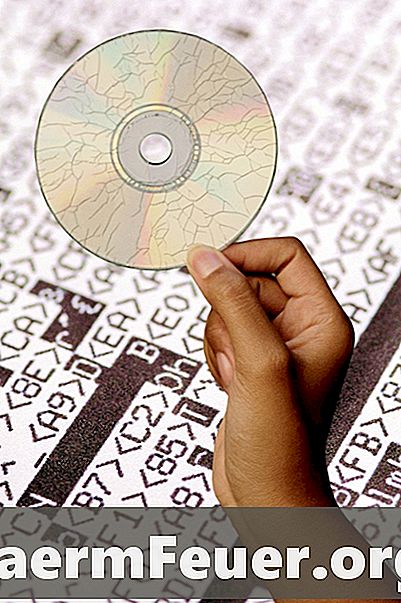
Obsah
Po dokončení návrhu, kódování a testování programu Visual Basic budete muset aplikaci distribuovat klientům a pracovním stanicím v síti. Visual Basic 6 umožňuje vytvořit instalační program pomocí Průvodce balíčkem a nasazením, lépe známý jako PDW. Naučte se základní kroky k vytvoření instalátoru profesionální kvality pro váš program VB6.
Pokyny

-
Otevřete program Visual Basic. Můžete procházet složku obsahující soubory pro projekt VB a kliknutím na soubor ".vbp" jej otevřít. Další alternativou je otevření projektu načtením prostředí Visual Basic 6 a klepnutím na tlačítko "Soubor", potom na panelu nástrojů "Otevřít projekt".
-
Načíst "Správce doplňků" klepnutím na "Doplňky". V nabídce klikněte na položku Správce doplňků a Průvodce balíkem a zavedením. Klepnutím zaškrtněte políčko vedle možnosti Načíst / Odložit. Bude nutné vytvořit instalační balíček pro váš program. Okno zavřete kliknutím na tlačítko OK.
-
Vraťte se do menu a klikněte na "Doplňky". Vyberte "Package and Deployment Wizard". Po zobrazení výzvy k uložení projektu jazyka klepněte na tlačítko "Ano".
-
Klikněte na tlačítko "balíček". Tato volba umožňuje vytvořit instalační program pro váš projekt.
-
Klikněte na tlačítko "Ano", abyste program VB znovu zkompilovali. V závislosti na velikosti aplikace může proces sestavení trvat několik minut.
-
Vyberte typ konfigurace, kterou chcete vytvořit. Ve skupinovém rámečku "Typ balíčku" vyberte "Standardní instalační balíček". Tato volba vám umožní vytvořit balíček, který bude nainstalován programem setup.exe. Pokračujte klepnutím na tlačítko Další.
-
Vyberte složku, do které chcete instalovat instalační balíček. Pokračujte klepnutím na tlačítko Další.
-
Vyberte dostupné ovladače, které chcete zahrnout do instalačního programu. Pomocí tlačítek se šipkami přidejte nebo odeberte ovladače ze seznamu. Pokračujte klepnutím na tlačítko Další.
-
Zaškrtněte možnosti přidávání nevyřízených informací a klikněte na tlačítko OK
-
Klepnutím na tlačítko Přidat přidáte instalačnímu programu další soubory, například soubory databáze nebo sestavy. Pokračujte klepnutím na tlačítko Další.
-
Klikněte na "Single" pro možnost stánku a pak klikněte na "Další".
-
Dejte instalačnímu programu název. Zobrazí se při spuštění instalačního programu. Klikněte na tlačítko Další.
-
Konfigurace vytváření skupin a spouštění položek nabídky během procesu instalace. Klikněte na tlačítko Další.
-
V případě potřeby změňte umístění instalace přidaných souborů. Klikněte na tlačítko Další.
-
Zkontrolujte soubory, které chcete sdílet během instalace. Klikněte na tlačítko Další.
-
Instalační balíček dokončíte kliknutím na tlačítko "Dokončit".
-
Zkopírujte aplikaci instalačního programu na disk nebo disk flash. Program Visual Basic 6 je nyní připraven k instalaci do počítače.
Co potřebujete
- Visual Basic 6 nainstalován